В этом посте рассказывается о простых решениях проблемы на iPhone XS, которые не могут отправлять или получать графические сообщения или MMS. Узнайте, как исправить проблемы с MMS.
Современные смартфоны уже содержат расширенные функции обмена сообщениями, поэтому теперь они могут отправлять и получать мультимедийные сообщения через Wi-Fi или сотовую сеть передачи данных через службу мультимедийных сообщений (обмен изображениями). Эта служба обмена сообщениями требует подключения для передачи данных, который предлагает специальный интернет-протокол, который используется для подключения сетевых устройств через GPRS. Тем не менее, эти расширенные службы обмена сообщениями также не освобождаются от случайных ошибок. И это то, что этот пост будет пытаться решить. Читайте дальше, чтобы узнать, что делать, если ваш iPhone XS не может отправлять или получать графические сообщения (MMS).
Прежде чем мы продолжим, если вы ищете решение проблемы с вашим телефоном, попробуйте просмотреть наши страницы устранения неполадок, чтобы узнать, поддерживаем ли мы ваше устройство. Если ваш телефон находится в списке поддерживаемых нами устройств, перейдите на страницу устранения неполадок и найдите похожие проблемы. Не стесняйтесь использовать наши решения и обходные пути. Не волнуйся, это бесплатно. Но если вам все еще нужна наша помощь, заполните нашу анкету по проблемам iOS и нажмите «Отправить», чтобы связаться с нами.
Устранение неполадок iPhone XS, которые не могут отправлять / получать изображения сообщений или MMS
Проблемы, связанные с сетью, случайные сбои программного обеспечения и неправильные настройки или конфигурации сообщений, являются одними из распространенных факторов, которые необходимо исключить при решении проблем с сообщениями на вашем iPhone. Следующие решения помогут вам устранить факторы, связанные с программным обеспечением, которые могли вызвать конфликты с функциями обмена сообщениями вашего телефона и, таким образом, привести к проблемам с отправкой и получением сообщений MMS.
Не забудьте попробовать отправить и получить образец MMS-сообщения или графического сообщения на свое устройство и посмотреть, будет ли это работать.
Первое решение: перезагрузите ваш iPhone XS (программный сброс).
Основным решением небольших проблем с программным обеспечением, включая ошибки при отправке и получении графических сообщений, является программный сброс или перезагрузка системы. Это удаляет случайные системные ошибки, которые вызваны незначительными сбоями прошивки. Это также способ очистки кеша от внутренней памяти вашего iPhone, а также для обновления его операционной системы. Если вы этого еще не сделали, то вам следует рассмотреть возможность мягкого сброса в качестве первого потенциального решения, которое можно попробовать. Вот как это делается:
- Нажмите и удерживайте кнопку Side / Power и любую из кнопок громкости одновременно в течение нескольких секунд.
- Отпустите кнопки, когда появится команда Slide to Power off.
- Перетащите ползунок выключения питания вправо, чтобы полностью выключить iPhone.
- Через 30 секунд снова нажмите и удерживайте кнопку Side / Power, пока не появится логотип Apple.
Выполнение программного сброса не влияет на внутренние данные, поэтому файлы не будут удалены в процессе. Чтобы узнать, решит ли это проблему, создайте пример MMS-сообщения для отправки и получения на iPhone XS. Если он по-прежнему не работает должным образом, необходимо устранить неполадки и устранить другие возможные причины.
Второе решение: убедитесь, что на вашем iPhone XS включено соединение для передачи данных.
Как упоминалось ранее, служба мультимедийных сообщений или MMS — это функция, для работы которой требуется подключение к Интернету. Независимо от того, используете ли вы данные для сотовой связи или Wi-Fi, вам необходимо убедиться, что ваш iPhone подключен и имеет стабильный доступ к Интернету. Чтобы исключить случайные проблемы с подключением к Интернету, которые могут повлиять на функции обмена сообщениями MMS в телефоне, может помочь обновление подключения к Интернету.
- Если вы находитесь на сотовых данных, просто перейдите в Настройки-> Сотовая связь-> Сотовые данные. Затем переключите переключатель, чтобы включить или выключить эту функцию. Убедитесь, что сотовые данные включены.
- Если вы используете Wi-Fi для обмена сообщениями MMS, перейдите в меню «Настройки» -> «Wi-Fi» и коснитесь переключателя, чтобы включить или выключить его. Переключатель Wi-Fi должен быть включен, чтобы вы могли пользоваться услугами Wi-Fi на своем телефоне.
Если сотовая связь вашего телефона или соединение Wi-Fi включены, но вы все еще не можете отправлять или получать графические сообщения, попробуйте переключить соответствующие переключатели, чтобы перезапустить и обновить функцию.
Кроме того, вы также можете использовать трюк «Режим полета» для одновременного перезапуска и обновления беспроводных служб на вашем iPhone XS и избавления от связанных с этим ошибок и проблем. Просто выполните следующие шаги, когда будете готовы:
- Зайдите в настройки из дома.
- Выберите меню «Режим полета».
- Переключите переключатель режима полета, чтобы включить эту функцию. Все беспроводные функции должны быть отключены автоматически.
- Когда включен режим полета, перезагрузите iPhone (iPhone).
- Затем вернитесь в меню «Настройки» -> «Режим полета» и затем нажмите на переключатель, чтобы отключить эту функцию. Это позволит снова включить все ваши беспроводные функции, включая Wi-Fi и сотовую сеть.
После повторного включения Wi-Fi или сотовой связи для передачи данных снова подключите ваш iPhone к Интернету, а затем попробуйте отправить себе образец графического сообщения, чтобы проверить, устранена ли проблема. Если ваш iPhone по-прежнему не может отправить или получить образец графического сообщения, значит, должно быть что-то еще, что мешает процессу. Перейдите к следующим процедурам, чтобы очистить других преступников.
Как исправить проблемы с электронной почтой iPhone 5s после обновления iOS, не может отправлять / получать электронные письма
Третье решение: выключить и снова включить мультимедийные сообщения.
Если остальные функции вашего телефона работают, за исключением функций MMS, возможно, что сама служба отключена или может произойти сбой функции MMS вашего телефона. Если это так, то выключение и включение функции MMS на вашем телефоне, скорее всего, поможет. Итак, вот что вы должны попробовать сделать дальше:
- Зайдите в настройки из дома.
- Выберите Сотовые данные.
- Если функция отключена, переключите переключатель «Сотовые данные», чтобы включить службу.
- Чтобы вернуться в предыдущее меню, нажмите «Настройки» в верхнем левом углу экрана.
- Нажмите Сообщения.
- Прокрутите и выберите опцию MMS-сообщений. Нажмите на переключатель, чтобы включить функцию. В противном случае переключите переключатель, чтобы выключить и снова включить эту функцию. Это обновит функции MMS на вашем iPhone.
- Включите групповые сообщения, если вы хотите отправлять групповые сообщения на свой телефон.
- Затем включите опцию «Отправить как SMS», чтобы ваш телефон отправлял сообщения, используя сотовые данные, когда iMessage недоступен.
Перезагрузите ваш iPhone XS, чтобы применить все изменения и обновить память. Затем проверьте, решает ли это проблему с функциями обмена сообщениями MMS в вашем телефоне.
Четвертое решение: обновите настройки iOS и оператора до последней доступной версии.
Устойчивые системные ошибки и сетевые ошибки, влияющие на функции MMS вашего телефона, также можно устранить, установив последние обновления настроек iOS и оператора. Обновления программного обеспечения, выпускаемые Apple периодически, обычно включают специальные исправления, которые запрограммированы для устранения ошибок, вызванных ошибками на некоторых устройствах.
Чтобы обновить ваш iPhone, он должен иметь стабильное интернет-соединение, достаточное пространство памяти и время автономной работы. Если вы хотите продолжить, выполните следующие действия, чтобы проверить наличие новых обновлений для вашего iPhone XS:
- Зайдите в настройки из дома.
- Выберите General.
- Нажмите «Обновление программ». Уведомление об обновлении появится на экране, как только станет доступным. Просмотрите сведения об обновлении, а затем нажмите «Загрузить и установить».
Также рекомендуется обновить настройки оператора до последней доступной версии. Также операторы обновляют настройки оператора для обеспечения стабильности сетевой системы вашего телефона, а также для устранения ошибок, связанных с сетью. Чтобы вручную проверить и установить обновление настроек оператора на свой iPhone Xs, просто выполните следующие действия:
- Из дома, перейдите в настройки.
- Выберите General.
- Нажмите О. Если доступно новое обновление оператора, на экране появится опция обновления настроек оператора.
- Следуйте инструкциям на экране для завершения обновления.
Чтобы установить все эти обновления, ваш телефон должен быть подключен к стабильному Wi-Fi интернету. Если интернет-соединение вашего телефона нестабильно, существует вероятность, что при обновлении обнаружатся ошибки, и ваш iPhone не сможет установить файл обновления.
Пятое решение: сброс настроек сети на вашем iPhone XS.
Если вы не можете отправлять или получать графические сообщения после установки обновления iOS на свой телефон или после изменения его настроек, то это должно быть неверно или неправильно настроены сетевые настройки, что вызвало некоторые конфликты. Пользовательские настройки и текущие настройки сети на телефоне могут быть изменены некоторыми обновлениями, что может привести к возникновению конфликтов. Чтобы исключить это, удалите все настроенные параметры сети и восстановите их по умолчанию, выполнив сброс настроек сети на вашем iPhone XS. Вот как:
- Зайдите в настройки из дома.
- Выберите General.
- Прокрутите вниз и коснитесь Сброс.
- Выберите Сброс настроек сети из указанных опций.
- Введите пароль вашего устройства, когда будет предложено продолжить.
- Затем выберите Сброс настроек сети еще раз, чтобы подтвердить сброс.
Ваш телефон должен перезагрузиться самостоятельно после сброса, а затем загрузить исходные параметры сети и конфигурации. Для использования сетевых / интернет-функций, которые по умолчанию отключены, вам нужно будет повторно включить их по отдельности. Не забудьте включить Wi-Fi и / или данные сотовой связи, чтобы вы могли пользоваться соответствующими услугами, такими как MMS или графические сообщения, в частности.
Как исправить iPhone 5s, который продолжает отключаться от сети Wi-Fi
Ваш iPhone XS по-прежнему не может отправлять или получать графические сообщения / MMS?
Если проблема не устранена после исчерпания всех возможных решений, вы, скорее всего, столкнетесь с более сложными ошибками, влияющими на функции обмена мультимедийными сообщениями телефона. На этом этапе вы можете решить дальнейшие проблемы и устранить основные системные ошибки посредством полного сброса системы или сброса к заводским настройкам. И если это тоже не поможет, вы можете перейти к восстановлению iOS в режиме восстановления или в режиме DFU. Эти методы приводят к постоянной потере данных, поэтому не забудьте создать резервную копию файлов, прежде чем пытаться их выполнять.
Чтобы получить более продвинутые решения проблем с MMS, обратитесь к своему интернет-провайдеру / оператору связи или сообщите о проблеме напрямую в службу поддержки Apple для получения официальных рекомендаций.
связаться с нами
Мы стремимся помочь нашим читателям решить проблемы с их телефонами, а также научиться правильно использовать их устройства. Так что, если у вас есть другие проблемы, вы можете посетить нашу страницу устранения неполадок, чтобы вы могли самостоятельно проверить статьи, которые мы уже опубликовали, и которые содержат решения общих проблем. Кроме того, мы создаем видео, чтобы продемонстрировать, как все делается на вашем телефоне. Посетите наш канал Youtube и подпишитесь на него. Благодарю.
Оцените статью!

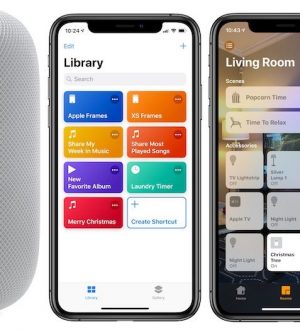

Отправляя сообщение, Вы разрешаете сбор и обработку персональных данных. Политика конфиденциальности.